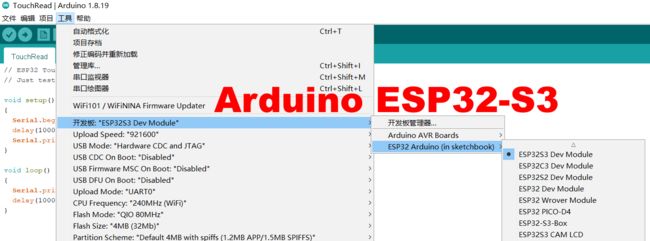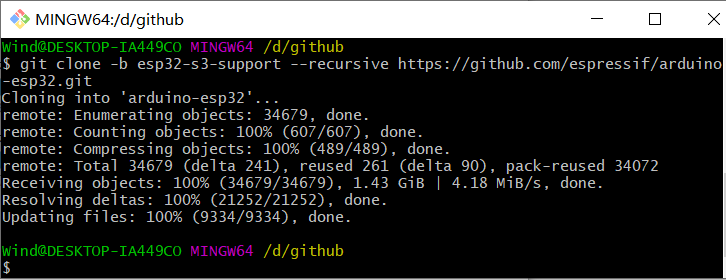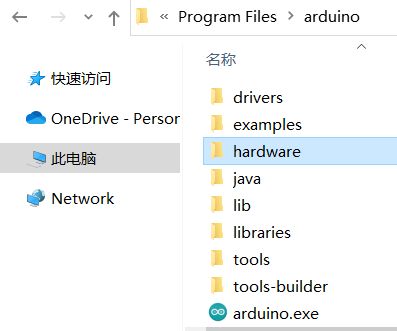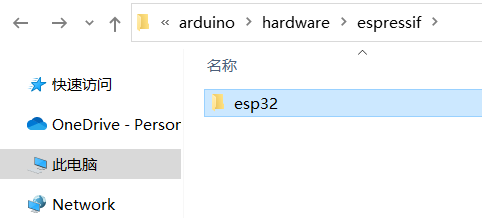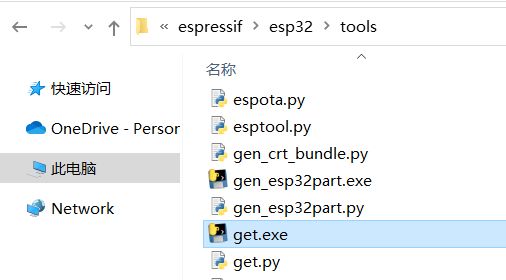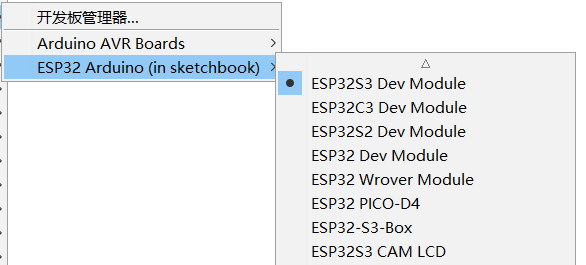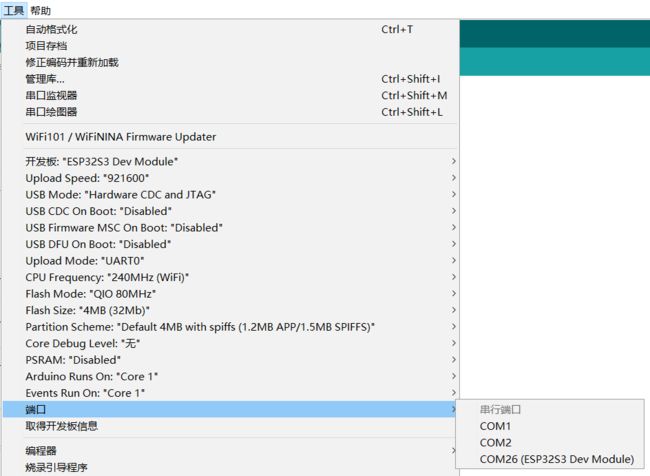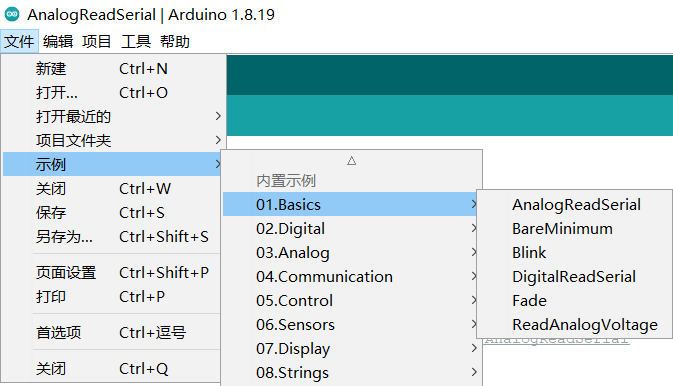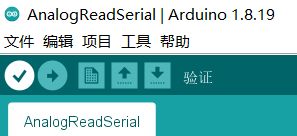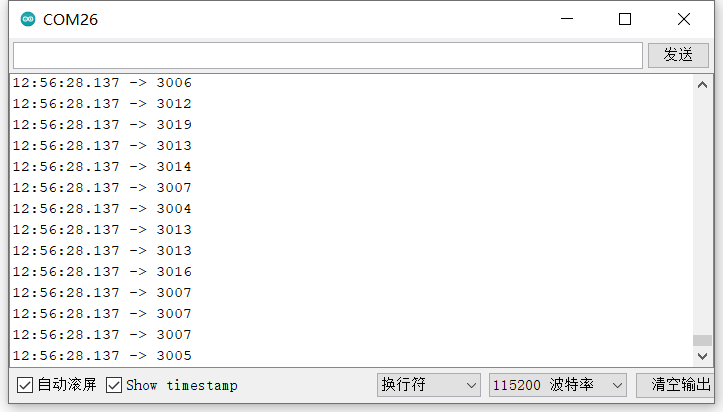ESP32-S3 arduino 简要描述
在github上搜索arduino-esp32,找到并打开espressif/arduino-esp32仓库,从master主分支切换到esp32-s3-support分支,git clone到本地或者点击code按钮下载zip压缩包到本地即可按照arduino 1.8版本通用的导入第三方库的方式导入arduino,后续espressif会将其纳入主分支的,到时候再切换到用master主分支即可,届时arduino 2.0版本才可以导入并使用esp32-s3。
以下为Windows 10 系统中的详细操作步骤。
安装 Arduino IDE
从官网下载 Arduino IDE 软件并安装。下载链接:https://www.arduino.cc/en/software
选择最新的arduino 1.8版本。(2.0暂不支持ESP32-S3)
下载 arduino-esp32 库
当前arduino-esp32 库仅esp32-s3-support分支支持ESP32-S3芯片,应切换到此分支并下载到本地。
有两种方式,git clone 到本地或在网页上下载压缩包到本地解压。
git clone
git clone -b esp32-s3-support --recursive https://github.com/espressif/arduino-esp32.git
下载ZIP压缩包
将 arduino-esp32 库导入
找到Arduino IDE安装目录,打开hardware文件夹。
在hardware文件夹中创建一个espressif文件夹。
将git clone的文件夹或从zip压缩包中解压出的文件夹移动到espressif文件夹中,并重命名为esp32 。
打开esp32文件夹,打开tool文件夹,找到get.exe并双击运行,等待其运行结束。
运行Arduino IDE,即可在工具>开发板>ESP32 Arduino选项栏中看到ESP32-S3板型。
连接ESP32-S3开发板
通过usb连接ESP32-S3开发板,在选择板型后,在工具>端口选项栏中选择对应的COM端口,另外也可在工具选项栏中设置开发板各项参数。
编译、烧录、串口监视
在文件>示例选项栏中打开一个例程,例如 AnalogReadSerial,这是一个读取ADC的例程。也可以自行新建项目并在代码编辑区输入代码。
点击验证编译项目。
点击上传烧录进开发板。
点击串口监视器查看开发板通过usb串口回传的信息。